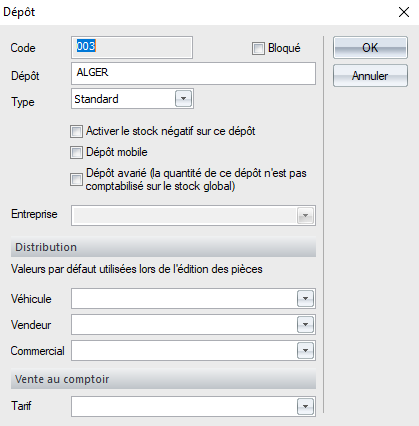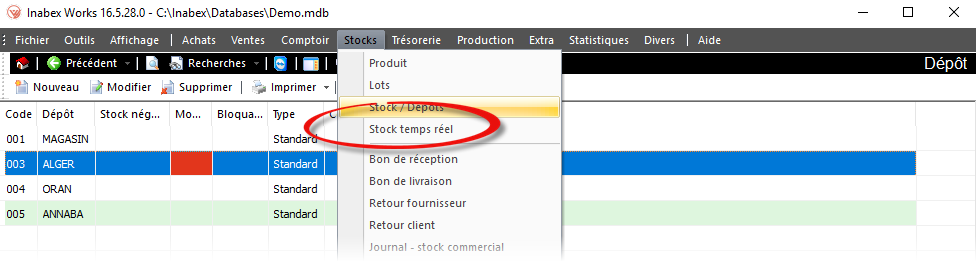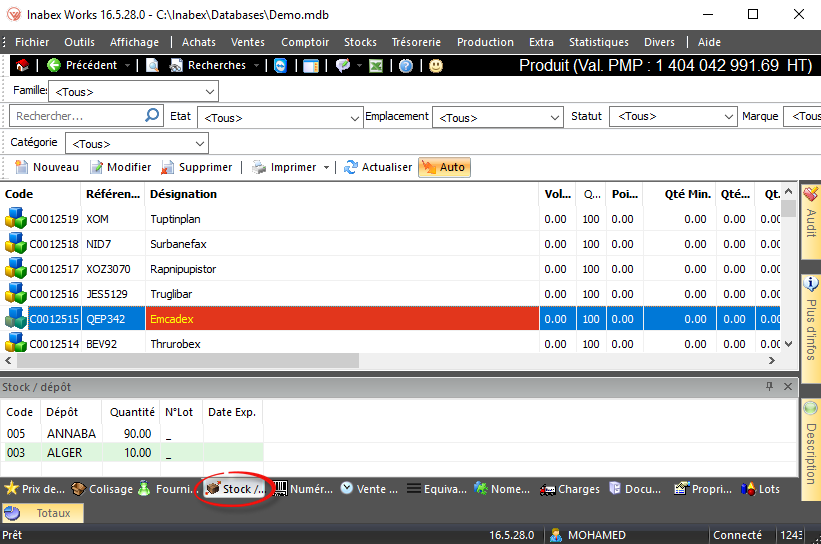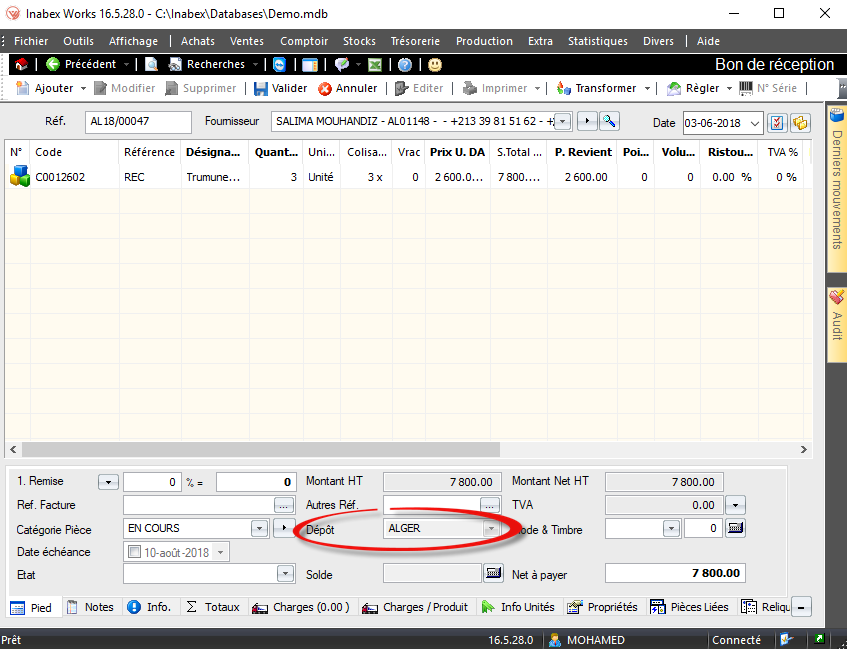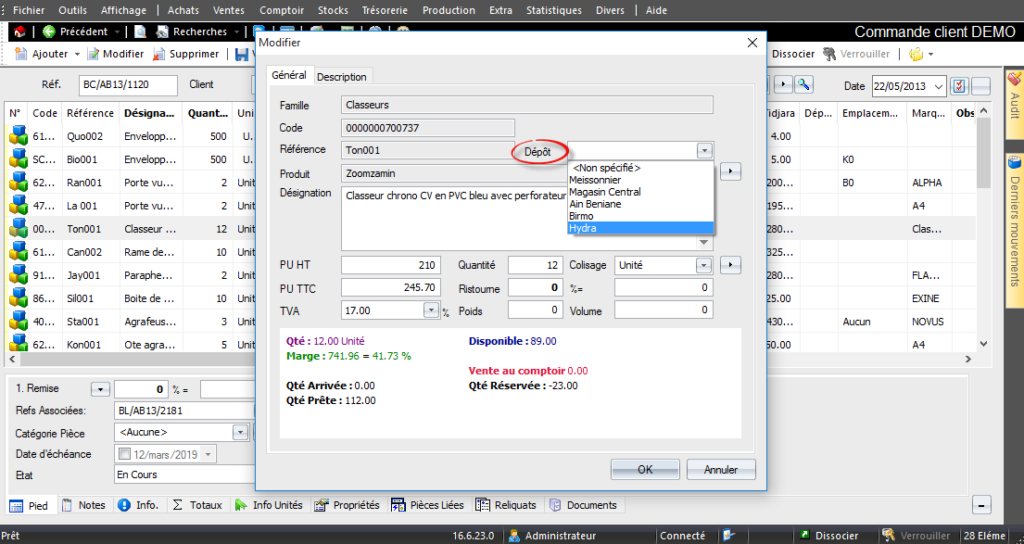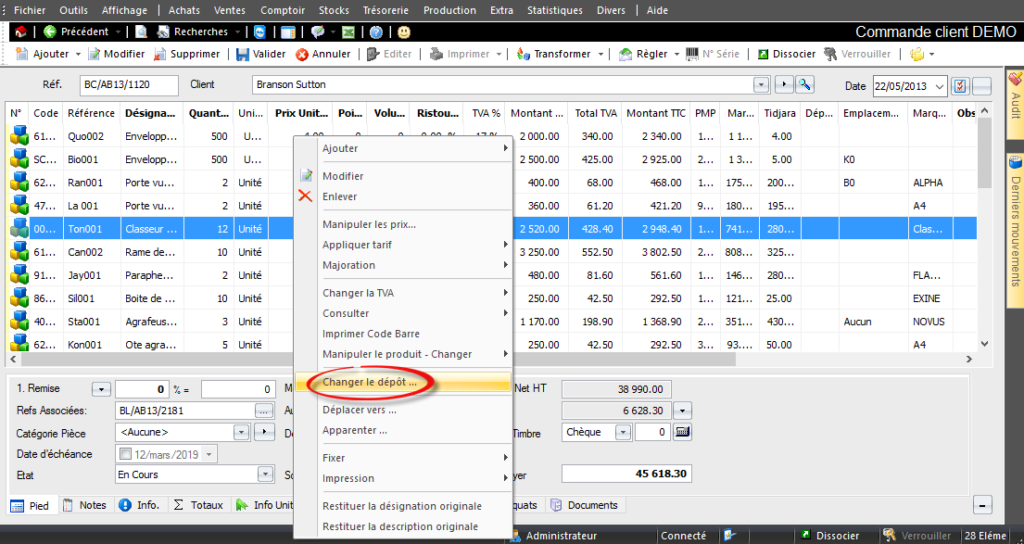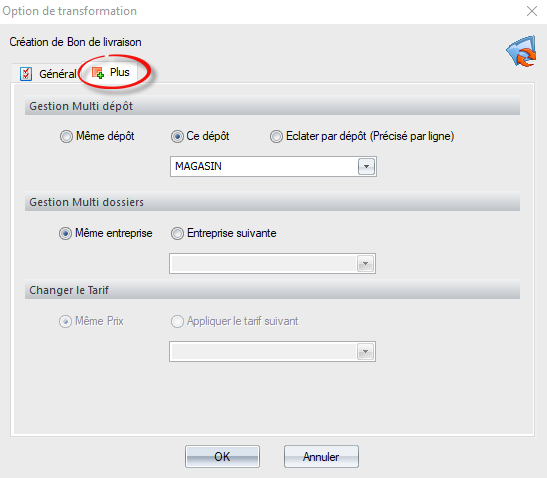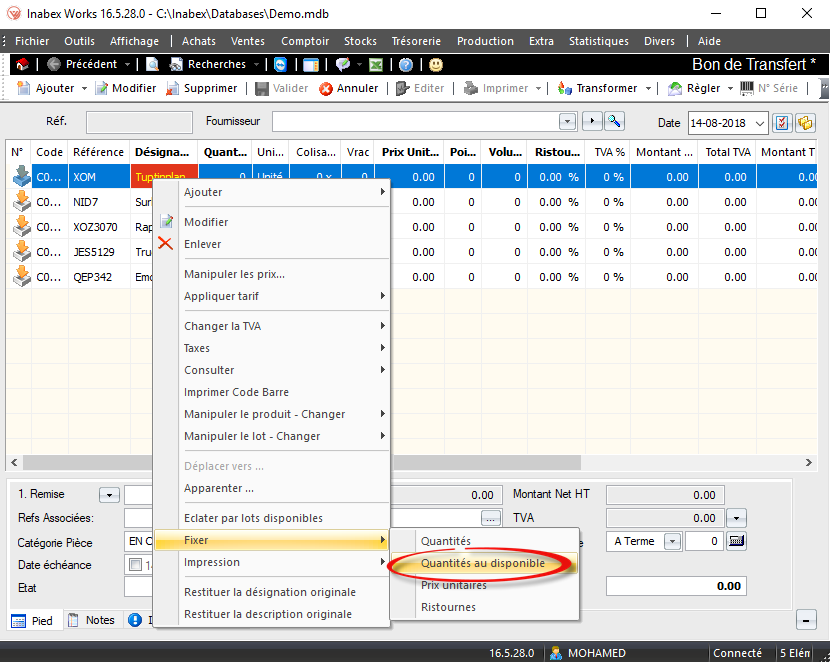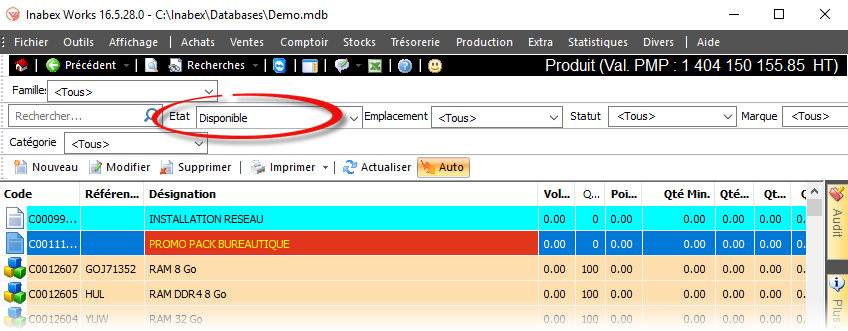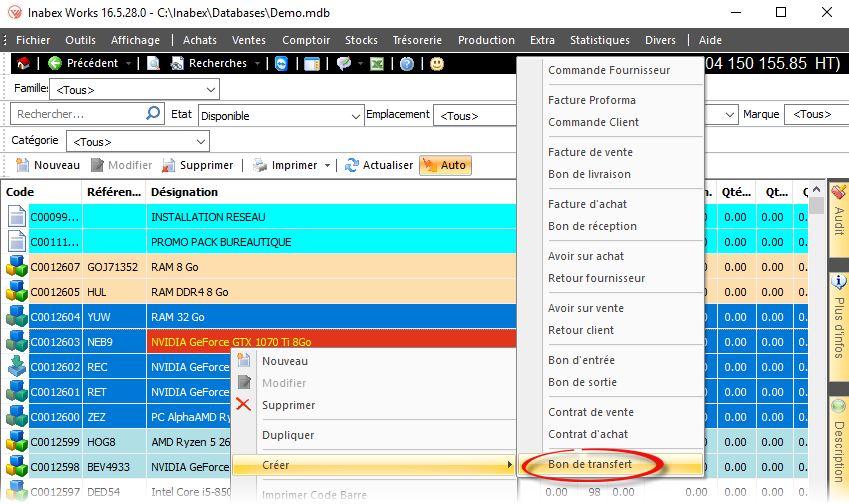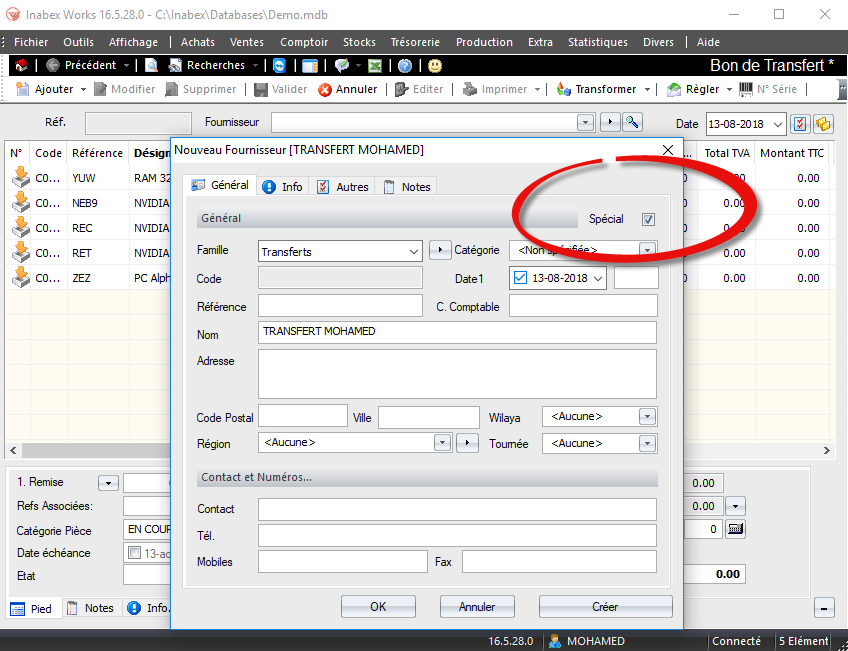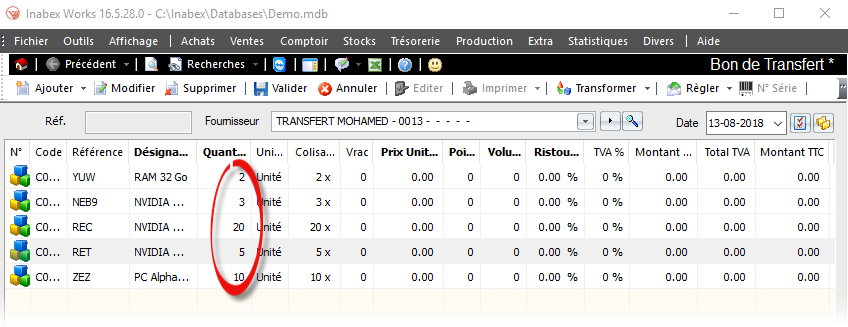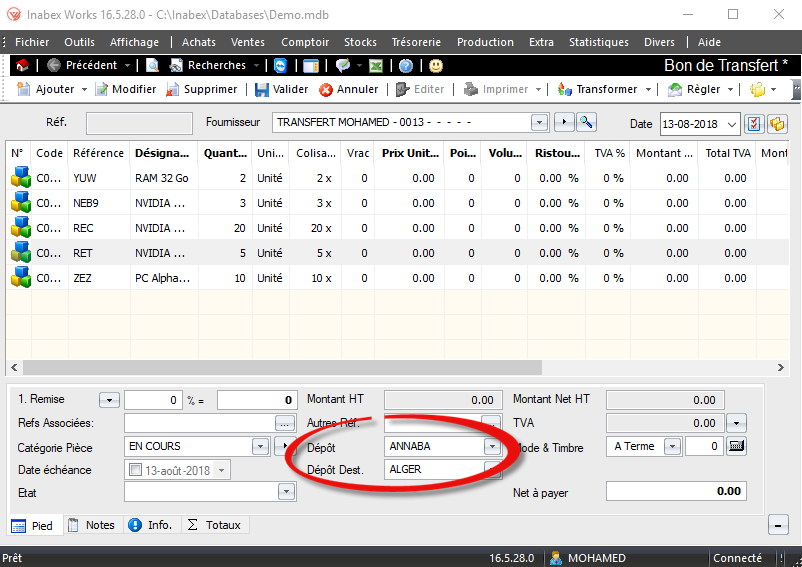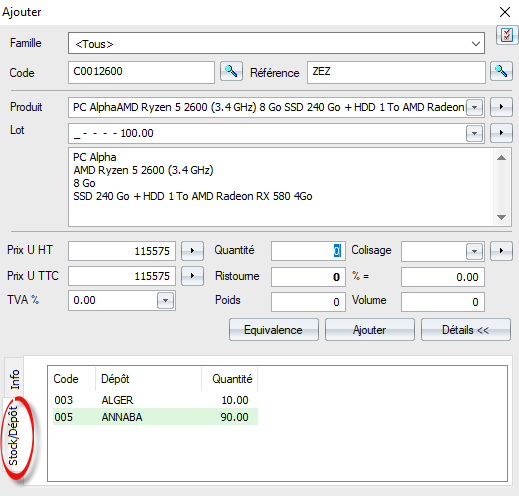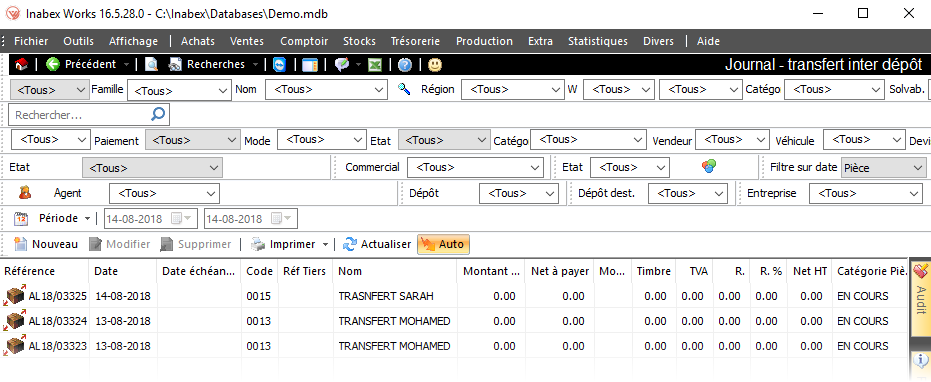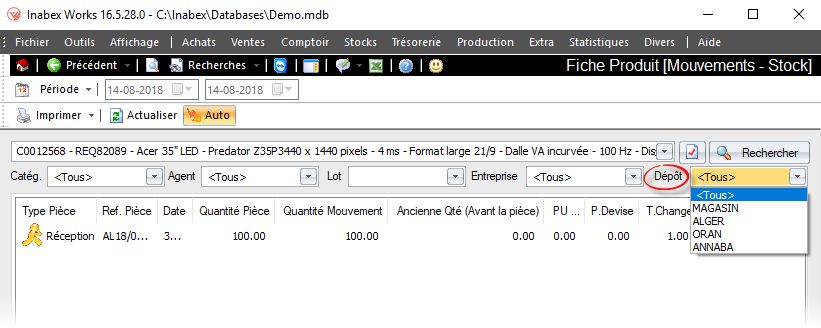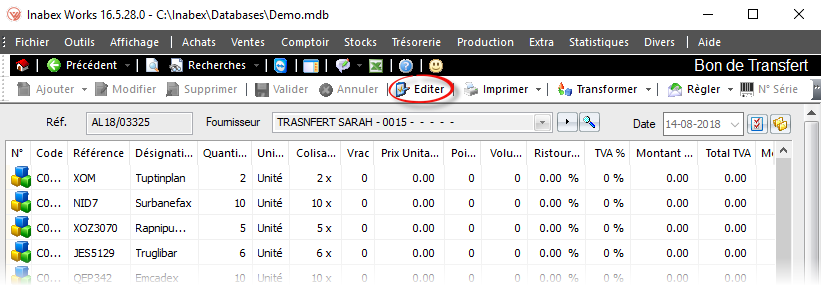Guide de démarrage: Multi-dépôts
18
Mar
Souvent les entreprises gèrent une marchandise qui est dispatchée à travers plusieurs dépôts de stockage, elle effectue le transfert d’articles de dépôt à dépôt pour éviter les ruptures de stock par exemple. Ou encore, elle peut utiliser des camions considérés comme dépôts mobiles pour effectuer la distribution. Un dépôt peut aussi être une zone de stockage comme un atelier, un showroom…
Votre logiciel Inabex gère parfaitement le multi-dépôt vous permettant de suivre à la trace votre marchandise.
Attention, l’activation du multi-dépôt au niveau d’une base de données est irréversible. S’il s’agit juste de tester la fonctionnalité, il est impératif de travailler sur une copie de la base de données.
Déclaration des dépôts
La première des choses à faire, avant même d’activer l’option du multi-dépôt est de créer les dépôts au niveau du menu Divers > Dépôt. Par défaut le système ne dispose d’aucun dépôt, par conséquent le premier dépôt créé va recevoir toute la quantité de tous les produits disponibles. Il faudra donc faire un transfert de marchandise pour la distribuer à travers l’ensemble de vos dépôts.
Informations dépôt
Un dépôt va contenir les informations suivantes :
- Nom du dépôt à indiquer dans le champ Dépôt. Vous pouvez par exemple nommer le dépôt selon la ville où il se trouve
- Type du dépôt, 3 types sont disponibles : Standard, Commercialet Spécial. Un dépôt spécial va contenir les produits non destinés à la vente, comme les périmés par exemple ou les avariés).
Un dépôt commercial concerne les bons de réception, livraison, retour client et fournisseur alors que dans un dépôt standard, toutes les opérations peuvent être faites
- Si par exemple l’inventaire n’a pas encore été fait, on peut accepter une quantité négative dans le stock, pour cela il suffit de cocher Activer le stock négatif sur ce dépôt
- Si votre dépôt représente par exemple un véhicule que votre vendeur itinérant utilise, vous pouvez l’indiquer en cochant la case Dépôt mobile.Ou encore pour ceux qui font de la distribution et qui font des tournées à travers le territoire national. Si le dépôt est mobile, l’utilisateur ne peut pas l’utiliser pour la vente.
- Des informations telles que : le véhicule, le vendeur, et le commercial qui est en charge peuvent être spécifiées, si c’est le cas, elles seront utilisées sur la pièce à la sélection du dépôt.
- Si dans votre base de données, vous gérez les avariés et que le dépôt en question est destiné à cet effet, vous pouvez le mentionner via la case à cocher Dépôt avarié. Le transfert vers ou depuis un dépôt avarié change la quantité de stock, contrairement aux autres types de dépôts.
- De préférence et particulièrement si vous êtes en multi-entreprise, vous devrez indiquer dans la liste Entreprise celle à qui appartient ce dépôt
Activation du multi-dépôt
Le multi-dépôt doit être activé au niveau des paramètres dans Outils > Paramètres > Général > Stock. Il faut cocher la case Activer la gestion Multi dépôt.
Note
Il faut avoir créé les dépôts avant l’activation de la fonctionnalité.
Dès que la fonctionnalité a été activée, vous verrez apparaitre dans le menu Stocks un sous-menu Stock / dépôts.
Une fois le multi-dépôt activé, vous remarquerez dans le formulaire Produits au niveau des barres flottantes, une barre Stock / dépôt qui indique les quantités du produit disponibles par dépôt.
Lors de l’activation de l’option multi-dépôt, au niveau des pièces lors d’un achat par exemple, il faudra indiquer dans le bon de réception le dépôt de destination. Dans le cas où la marchandise est reçue dans plusieurs dépôts, il faudra impérativement créer autant de pièces que de dépôts concernés.
Note
Les pièces qui ne touchent pas le stock n’exigent pas de dépôt. Comme il est possible de spécifier le dépôt ligne par ligne. A la transformation vers une pièce de stock, le logiciel éclate par dépôt.
Cela peut être fait également par menu contextuel au niveau de la pièce en cliquant sur Changer le dépôt :
Au niveau d’une transformation pièce vers une pièce de stock, vous remarquerez l’apparition d’un onglet Plus dans la boîte de dialogue de la transformation, dans cet onglet il faudra spécifier le dépôt qui va recevoir la marchandise.
Utilisation des dépôts dans les pièces
Si dans une pièce, le choix du dépôt est fait, il y aura par exemple la possibilité de charger toute la quantité disponible dans ce dépôt.
Une autre facilitation du logiciel, est que dans un bon de livraison par exemple, lorsque vous choisissez un dépôt, le logiciel ne vous proposera dans la boîte de dialogue d’ajout des produits que ceux disponibles dans ce dépôt. Ceci évitera les erreurs pouvant surgir par la suite de produits qui ne peuvent être validés
Transfert inter-dépôt
Il arrive souvent que de la marchandise doive être déplacée d’un dépôt à un autre, cela est nommé un transfert. Un transfert ne fait donc pas de déstockage mais uniquement un déplacement de marchandise. Pour enregistrer cette opération dans la base de données, il faudra créer un Bon de transfert.
Bon de transfert
Pour créer un bon de transfert, plusieurs méthodologies existent :
- A partir du formulaire Produits (ou Lots)
- Création manuelle du bon de transfert
Nous allons voir les deux modes de création.
Création à partir du formulaire Produits
Commençons par voir la création d’un bon de transfert à partir du formulaire Produits, ainsi allez dans Stocks > Produit.Pour vous faciliter la tâche, vous pouvez filtrer les produits au disponible.
Il faudra sélectionner les produits dont le déplacement est nécessaire, ensuite avec le menu contextuel ; cliquez sur Créer > Bon de transfert
Il faut sélectionner le tiers pour le transfert, il s’agira d’un tiers spécial car cette opération ne concerne ni client ni fournisseur. Si le tiers n’existe pas, vous pouvez toujours bien sûr le créer sur place avec le bouton contextuel.
Avant de valider la pièce, il faudra spécifier les quantités
Il faudra ensuite indiquer les dépôts source et destination concernés par le transfert en question.
En allant au niveau du stock/dépôt, vous verrez que le nouveau dépôt auquel on a envoyé la marchandise va apparaitre
Note
Il n’est pas nécessaire de valoriser les bons de transfert mais si vous voulez vous pouvez par exemple appliquer le PMP.
Création manuelle du bon de transfert
Un transfert peut aussi être créé manuellement, en allant dans le menu Stocks > Bon de transfert. Il faudra choisir le tiers, le tiers doit être spécial. On saisit les articles à transférer. Lors du choix d’un article, le logiciel va indiquer la disponibilité du produit par dépôt dans l’onglet Stock/Dépôt.
Note
Les dépôts bien sûr peuvent être créés au fur et à mesure du besoin dans le menu Dépôt
Journal des transferts
Au niveau de ce journal, vous allez trouver toutes les pièces de transfert que vous avez créées. Les pièces s’affichent par ordre chronologique inverse.
Dans le journal, vous pouvez filtrer par dépôt et/ou dépôt destination.
Dans la fiche produit aussi vos pouvez effectuer des filtres par dépôt.
Un bon de transfert peut être modifié bien sûr en allant sur le journal des transferts inter-dépôts. Il suffit pour cela de cliquer sur Editer.
Dans le journal, vous pouvez aussi supprimer un transfert, cette opération aura pour conséquence la restitution des quantités au dépôt initial. Une confirmation vous sera demandée.